ХРОМ
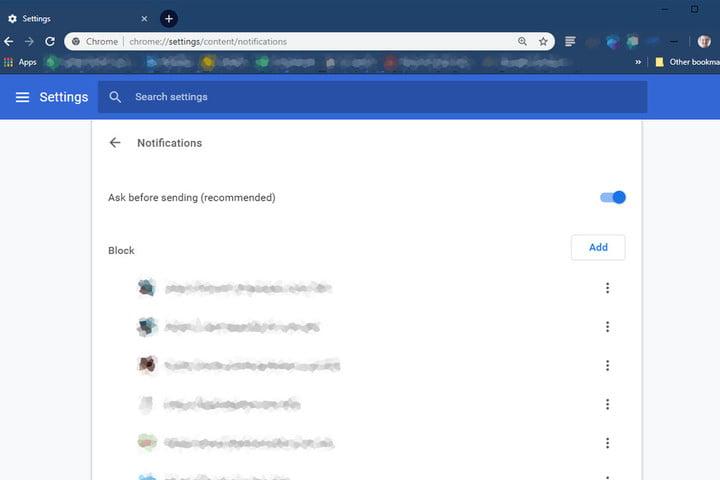
Шаг 2: Прокрутите вниз до нижней части страницы и выберите « Дополнительно» .
Шаг 3: Найдите раздел « Конфиденциальность и безопасность» и в нем выберите « Настройки контента» .
Шаг 4: Выберите Уведомления .
Шаг 5. Чтобы изменить настройки уведомлений для любого отдельного веб-сайта, просмотрите список или используйте кнопку « Добавить» , если вы ее не видите. Затем используйте значок меню из трех точек, чтобы разрешить уведомления, если вы ранее заблокировали их, или удалите их из списка заблокированных. Кроме того, вы можете заблокировать все уведомления браузера, отключив кнопку « Спросить перед отправкой» в верхней части страницы.
FIREFOX mozilla
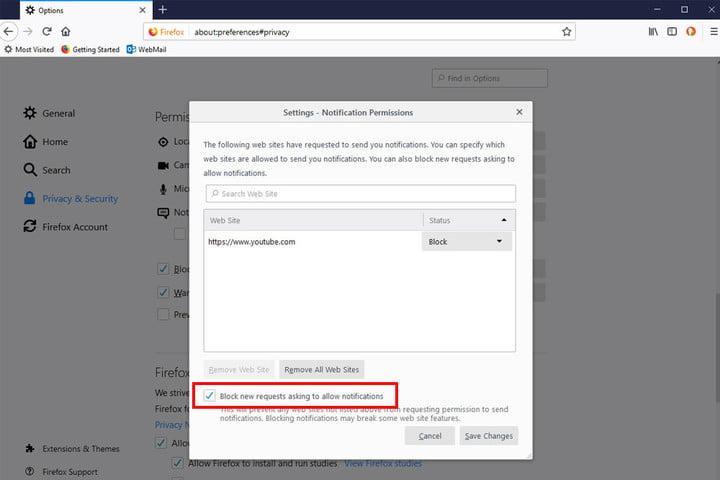
Шаг 2: Выберите « Конфиденциальность и безопасность» в левом меню.
Шаг 3: Прокрутите вниз до раздела « Разрешения » и рядом с заголовком «Уведомления» выберите « Настройки» .
Шаг 4. Если у вас есть определенные сайты, которые вы хотите заблокировать, вы можете использовать раскрывающийся список рядом с их URL, чтобы выбрать Блокировать . Если вы предпочитаете блокировать уведомления на каждом сайте, установите флажок Блокировать новые запросы с разрешением уведомлений . Также неплохо выбрать вариант «Удалить все веб-сайты» , чтобы убедиться, что в вашей новой сети уведомлений нет сайтов, которые проскальзывают.
САФАРИ
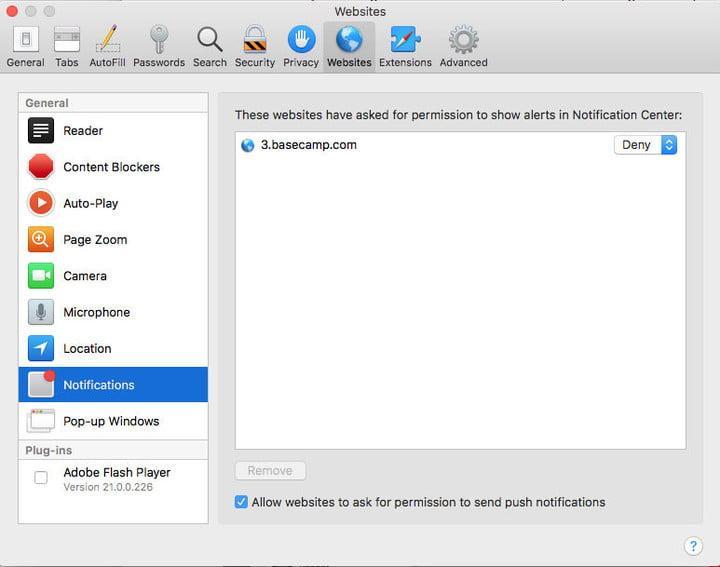
Шаг 2. Выберите вкладку « Веб-сайты », а затем « Уведомления» в левом меню.
Шаг 3. Если вы хотите отключить уведомления для отдельных веб-сайтов, используйте стрелки вверх и вниз рядом с соответствующим сайтом, чтобы изменить его с разрешения на отклонение или наоборот. Если вы предпочитаете блокировать уведомления веб-сайтов по всем направлениям, снимите флажок внизу с надписью « Разрешить веб-сайтам запрашивать разрешение на отправку push-уведомлений».
Если вам нужны более подробные инструкции, у нас есть полное руководство только для уведомлений Safari. Проверьте это здесь .
EDGE
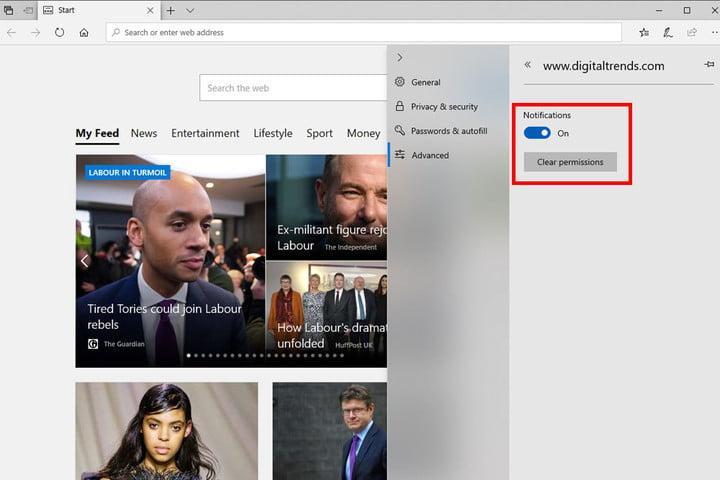
Шаг 2: Выберите Advanced в левом меню. Под заголовком « Управление разрешениями» выберите « Управление разрешениями» .
Шаг 3. Выберите сайт, для которого вы хотите изменить настройки уведомлений, затем включите или выключите его, в зависимости от ваших предпочтений.
Примечание. Это необходимо сделать для каждого сайта, для которого вы хотите заблокировать уведомления. К сожалению, Edge не имеет возможности полностью блокировать все уведомления.
ОПЕРА
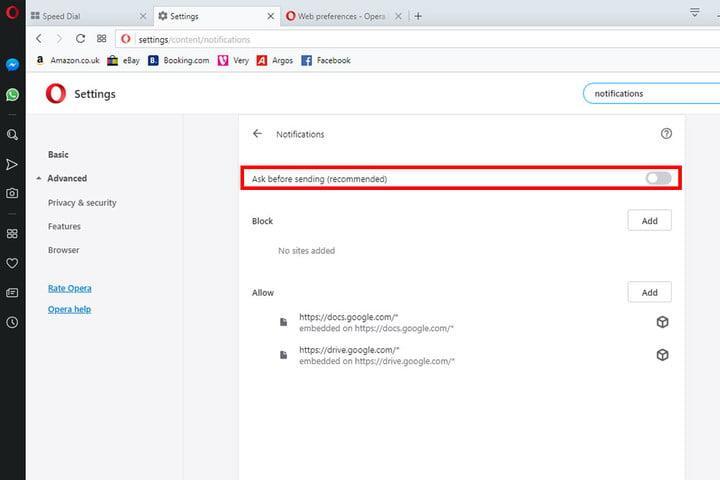
Шаг 2: Выберите Advanced в левом меню, затем выберите Privacy и security .
Шаг 3: Выберите « Настройки контента», а затем « Уведомления» .
Шаг 4. На странице «Уведомления» вы можете заблокировать или разрешить сайты по отдельности (используя соответствующие кнопки « Добавить» для каждого раздела) или полностью заблокировать все уведомления. Для этого jтключите кнопку « Спросить перед отправкой» (рекомендуется) .








